Comme tous les équipements informatiques dotés de composants électroniques, les Freebox sont sensibles aux fortes chaleurs. Aussi nous vous recommandons de :
 Ne pas superposer vos Freebox l’une sur l’autre (afin d’éviter une accumulation de chaleur entre les deux box).
Ne pas superposer vos Freebox l’une sur l’autre (afin d’éviter une accumulation de chaleur entre les deux box).
 Ne pas encombrer les grilles d’aération de vos Freebox, et les dépoussiérer si besoin. Elles sont situées à l’arrière sur la Freebox Révolution, sur les côtés pour la Mini 4K, sur le bas de chaque coté du "triangle" pour la Freebox Delta ou en dessous pour la Freebox Crystal.
Ne pas encombrer les grilles d’aération de vos Freebox, et les dépoussiérer si besoin. Elles sont situées à l’arrière sur la Freebox Révolution, sur les côtés pour la Mini 4K, sur le bas de chaque coté du "triangle" pour la Freebox Delta ou en dessous pour la Freebox Crystal.
 Eviter d’enfermer votre Freebox dans un meuble (surtout si elles disposent d’une place étroite).
Eviter d’enfermer votre Freebox dans un meuble (surtout si elles disposent d’une place étroite).
 Disposer le Server et/ou le Player près d’un refroidisseur-ventilateur (ou utiliser un refroidisseur pour PC Portables par exemple…).
Disposer le Server et/ou le Player près d’un refroidisseur-ventilateur (ou utiliser un refroidisseur pour PC Portables par exemple…).
 Autre astuce, surélever légèrement les Freebox à l’aide de quatre petites fixations (à déposer dans les quatre coins sous la Freebox).
Autre astuce, surélever légèrement les Freebox à l’aide de quatre petites fixations (à déposer dans les quatre coins sous la Freebox).
Pour vérifier la température de vos Freebox, plusieurs solutions existent : Freebox OS et l’application Freebox
Pour vérifier la température de votre Freebox (tous les modèles sauf la Crystal), rendez vous sur Freebox OS : « Etat de la Freebox » puis dans l’onglet « Courbes de température ».
Vous pouvez également retrouver ces informations sur l’application officielle "Freebox" ; disponible sur Android et iOS.
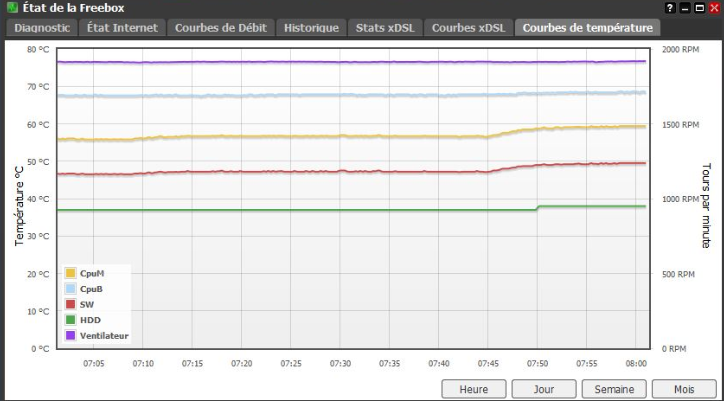
Vous pourrez ainsi visualiser d’un seul coup d’oeil, la température de vos Freebox et prendre les mesures nécessaires en cas de surchauffe. Vous pourrez ensuite vérifier si votre contre-offensive anti-surchauffe a payé.
A vos imprimantes 3D
NB : N’hésitez pas à partager vos trucs et astuces contre la surchauffe avec les autres Freenautes dans les commentaires.
Le saviez vous ? Vous pouvez installer un store alternatif sur votre Freebox Mini 4K pour bénéficier de nouvelles applications
Un nombre déjà conséquent d’applications est disponible via le Google Play Store sur la Freebox Mini 4K. Cependant, il arrive que des applications fonctionnent partiellement ou pleinement avec la box de Free tout en étant indisponibles au téléchargement sur le Play Store de la Mini 4K.
Afin d’accéder à un panel moins restreint d’apps, il est possible d’installer un magasin d’applications alternatif au Play Store. Univers Freebox a choisi de vous présenter Aptoide, un store open-source et gratuit. Le principe de fonctionnement d’Aptoide est de proposer une interface permettant de gérer les téléchargements mais aussi de gérer les mises à jour et naviguer dans différents magasins d’applications.
Vous pouvez télécharger la version android TV sur cette page ou en téléchargement direct.Il vous suffit ensuite d’installer le fichier APK. Si vous ne l’avez jamais fait, voici la marche à suivre.
L’interface d’Aptoide est une interface classique pour une application Android TV. Vous retrouvez un menu latéral à gauche et le contenu à droite.
.jpg)
Si vous ne savez pas quoi chercher, vous avez le menu "Editor’s Choice" (le choix des éditeurs) ou "Top des Applications". Si vous avez une idée du jeu ou de l’application que vous souhaitez, les menus "Applications" et "Jeux" sont les plus adaptés.
Ces derniers sont composés d’une dizaine de sous-catégories chacun.
.jpg)
Une fois que vous avez choisi une sous-catégorie, l’interface change. Les applications sont présentées sous forme de tuile.
.jpg)
Vous pouvez changer l’ordre d’affichage en vous rendant sur la clef anglaise en haut à droite. il est possible de les trier par ordre alphabétique, par date d’ajout, par votes et par nombre de téléchargement.
.jpg)
Pour installer une application, il suffit de sélectionner cette dernière puis de cliquer sur "installer".
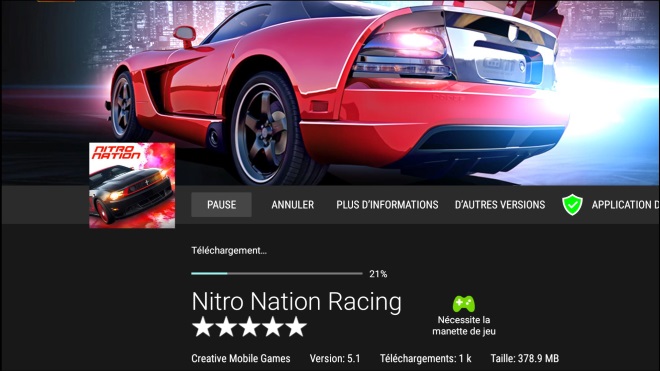
Une fois que le fichier d’installation est téléchargé, une fenêtre Android apparait pour finaliser l’installation.
.jpg)
Le menu "Mes Applications" vous permet de visualiser : les applications installées, les mises à jour en attente et les téléchargements actifs.
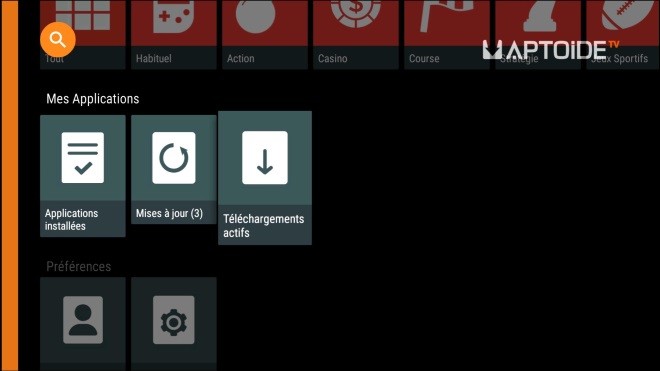
Applications installées
Aptoide va rechercher automatiquement les applications installées sur la Freebox Mini 4K (sauf les applications natives et/ou système). Ces applications sont celles qui peuvent apparaitre dans "Mises à jour". Vous avez la possibilité de les lancer depuis ce menu. Ça peut être plus rapide de lancer les applications depuis ce menu plutôt que depuis le menu paramètre de la box.
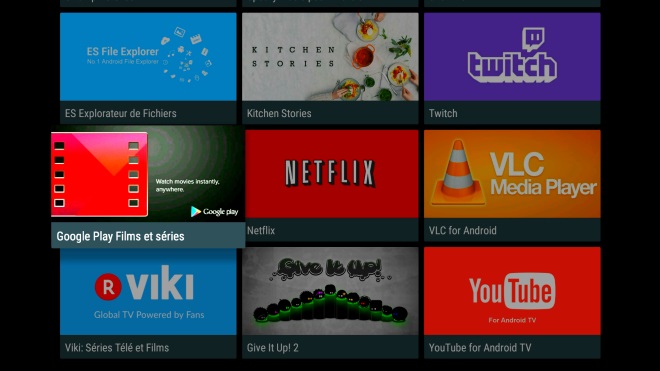
Mises à jour
La partie mise à jour vous permet de garder à jour des applications, même si ces dernières n’ont pas été téléchargées sur le Play Store ou via Aptoide.
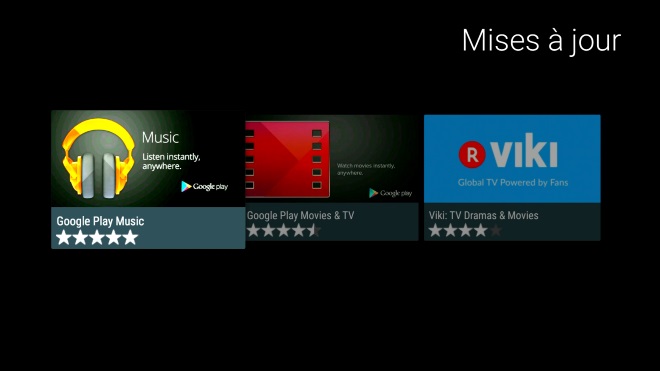
Téléchargements actifs
Vous pouvez consulter l’évolution des téléchargements dans le menu "Téléchargements actifs".
.jpg)
Toutes les applications qui apparaissent sont par défaut "compatibles" avec la Freebox Mini 4K. Compatibles en terme de prise en charge matériel, pas nécessairement compatibles en terme d’ergonomie. Certaines applications pourront apparaître et ne pas être jouables. Si vous souhaitez ôter cette restriction, vous pouvez enlever le filtre dans le menu "Préférences" puis "Spécifications matérielles".
.jpg)
Les avantages
- Vous avez accès à un catalogue plus riche que sur le Play Store de la Freebox Mini 4K.
- L’ergonomie est mieux adaptée que le Play Store (valable pour le Play Store sur Mini 4K)
- Les mises à jour peuvent être faites sur des applications non issues du Play Store
- L’application est open-source
Les inconvénients
- Les versions des applications disponibles ne sont pas mis à jour en temps réel, il peut y avoir plusieurs jours entre la mise à jour sur le Play Store et celle sur Aptoide
- Les applications téléchargées ne sont pas forcément adaptées à la Freebox. Il n’est pas rare d’avoir des applications où l’utilisation de la souris est nécessaire par exemple
Si vous êtes souvent à la recherche de nouvelles applications mais que le Play Store vous semble trop restreint, Aptoide peut être une bonne alternative et/ou un bon complément au store de Google.
Le saviez-vous ? Vous pouvez créer un QR code pour que vos amis se connectent simplement au Wifi de votre Freebox lors d’une soirée
Vous ne le saviez peut être pas, mais si vous êtes abonnés Freebox Révolution, Freebox Delta, Freebox One ou Freebox Mini 4K vous pouvez scanner un QR code afin de se connecter au Wi-Fi « invité » de manière simplifiée, au lieu d’avoir à entrer la clé WPA2 qui est habituellement très complexe. Cette fonctionnalité peut se révéler très pratique dans le cadre de soirée entre amis ou de mariages par exemple, afin d’offrir un accès au Wi-Fi facilement, sans pour autant ouvrir les portes de son réseau principal.
Pour le configurer il vous suffit de vous rendre dans l’espace Freebox OS (http://mafreebox.freebox.fr/) et vous rendre dans "Paramètres de la Freebox". Dans la catégorie “Réseau local” cliquez sur la nouvelle icône “Wi-Fi invité”
.jpg)
Une fenêtre s’ouvre et vous affiche la liste des réseaux invités. Cliquez sur "Créer un accès Wi-Fi invité" en haut a gauche pour ouvrir le panneau de configuration.
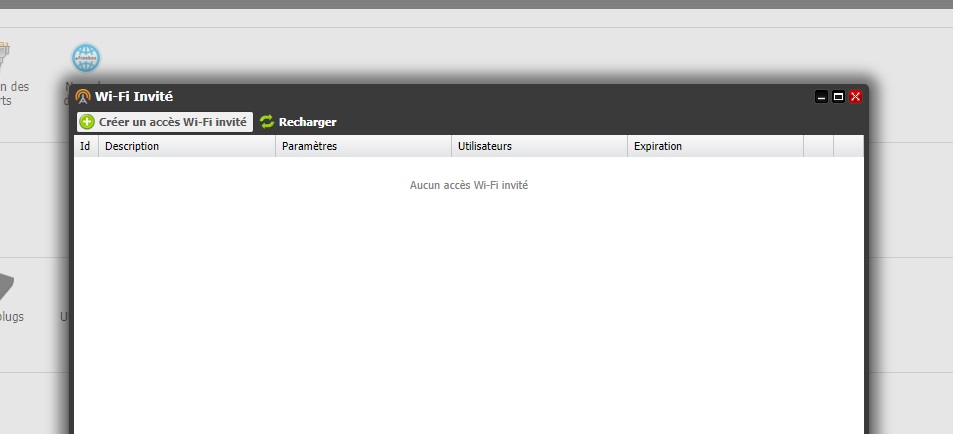
Un mot de passe est alors créé automatiquement, vous pouvez ici le personnaliser. Ensuite, plusieurs possibilités s’offrent alors à vous.
Nombre de périphériques et type d’accès
Vous pouvez choisir le nombre de périphériques autorisés à rejoindre le réseau (entre 1 et 128).
Il est possible de limiter l’accès à Internet seulement ou bien autoriser également l’accès au réseau local. Si l’accès est restreint, la personne n’aura pas accès aux autres fonctionnalités du réseau (FTP, Plex etc …), la personne connectée au réseau Internet uniquement ne pourra pas voir les autres machines et services du réseau.
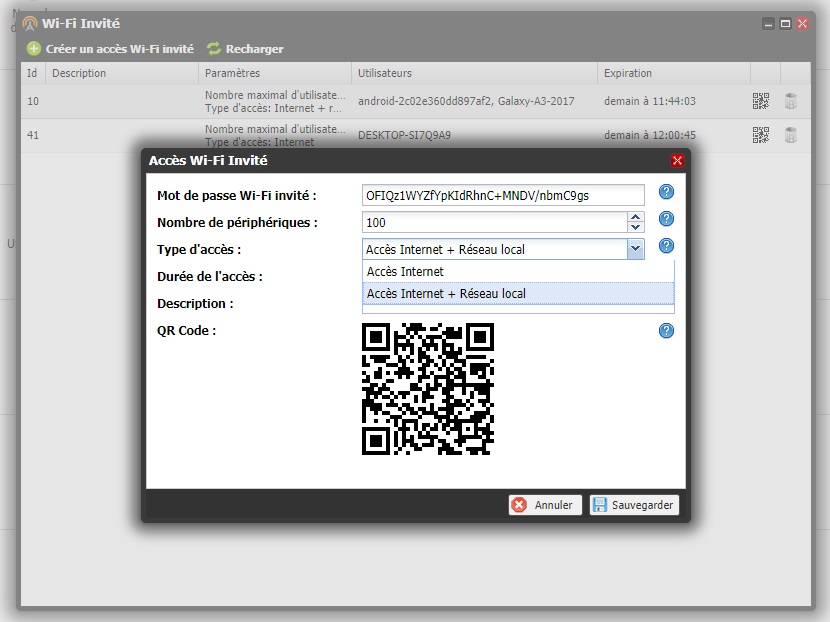
Durée d’accès, de quelques heures à illimitée
Il est aussi possible de restreindre en durée le réseau, de 1 heure minimum à illimité.
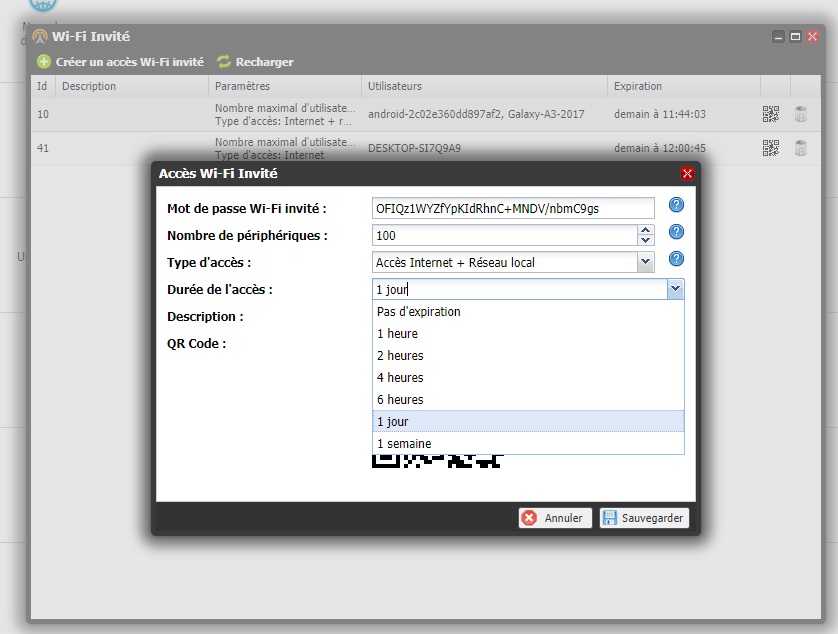
Le champs description vous permet de décrire votre réseau afin de le repérer facilement dans la liste des différents réseaux "invité" de votre interface Freebox OS.
Enfin, lorsque vous avez configurer votre nouveau réseau, en cliquant dessus dans la liste des réseau sur l’interface Freebox OS, une fenêtre affiche un QR Code est généré ce qui permet, en le scannant depuis un smartphone de se connecter directement au nouveau réseau sans avoir à entrer le mot de passe.
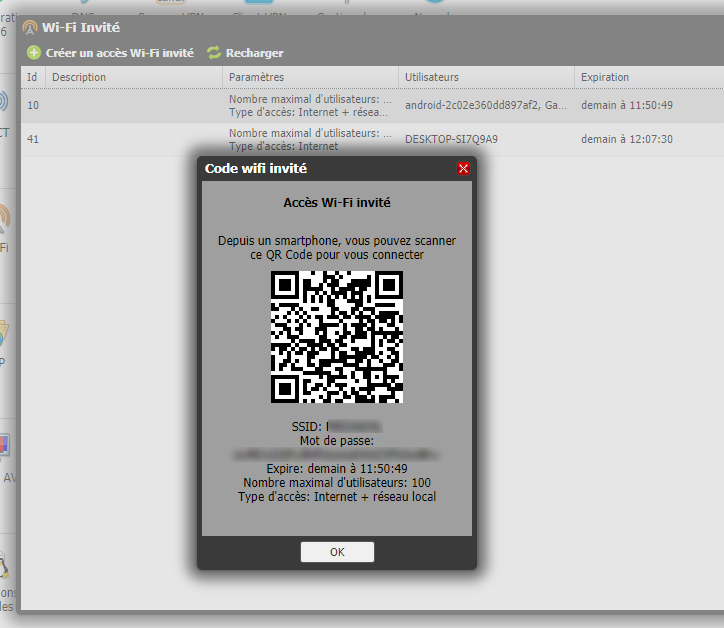
Test Zouzous sur Freebox mini 4K : une application gratuite pour occuper les enfants le soir ou par temps de pluie
Cette semaine, Univers Freebox teste pour vous l’application Zouzous, disponible gratuitement sur le Play Store de la Freebox mini 4K ou via ce lien.
Proposée par France Télévisions et disponible gratuitement sur le Play Store de la Freebox mini 4K, Zouzous se destine aux plus jeunes.
.jpg)
Il s’agit en fait d’une application proposant des dessins animés. Pilotable à la télécommande de la Freebox ou même avec une manette Free, l’interface laisse le choix entre une chaîne "Zouzou TV" diffusée en continu ou un liste de lecture "Les Héros" regroupant des vidéos avec différents héros, dont Petit Ours Brun, Oui-oui, Sam le pompier, Sid le petit scientifique ou encore les Pyjamasques.
.jpg)
.jpg)
Lors de la lecture de la chaîne diffusée en continu, il y a la possibilité de mettre la diffusion en pause. Pratique.
.jpg)
Chose appréciable avec les contenus regroupés dans la liste de lecture, il est possible d’afficher des sous-titrages durant la lecture. Ils apparaissent en blanc sur fond noir pour assurer une bonne visibilité.
.jpg)
.jpg)
VERDICT : gratuite, dépourvue de publicité, simple à prendre en main, fonctionnant plutôt bien et proposant pas mal de contenus, l’application Zouzous sur Freebox mini 4K s’avère plutôt intéressante. Elle permettra en tout cas d’occuper vos chères têtes blondes les soirs des vacances ou par temps de pluie.
Le saviez-vous ? Vous pouvez planifier l’accès à internet pour chacun de vos enfants, avec votre Freebox
Vous ne le saviez peut être pas, mais les Freebox Révolution, Freebox Delta, Freebox One et Freebox Mini 4K, intègre de très nombreuses fonctions du contrôle parental, qui devraient ravir les parents qui veulent laisser leurs enfants surfer à des heures précises.
Depuis Freebox OS, en cliquant sur l’icone "Contrôle Parental", on retrouve une page d’accueil avec l’ensemble des périphériques connectés, et la possibilité de tous les gérer un à un, ou de bloquer l’accès internet à tous.
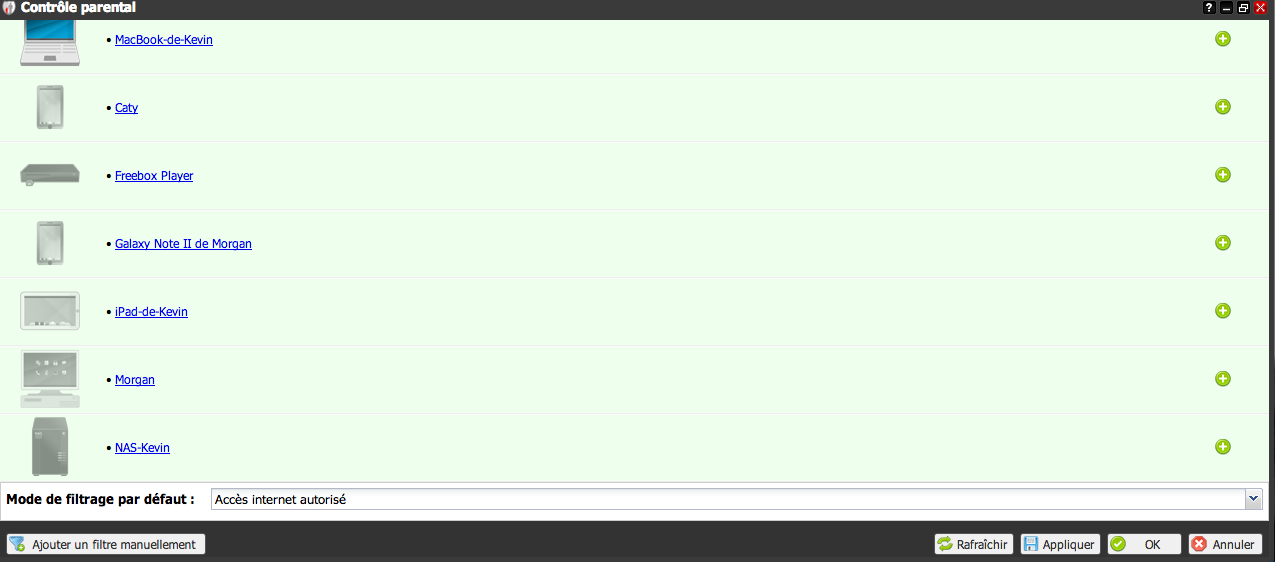
La gestion de l’accès à internet se fait tout simplement en cliquant sur le bouton "+" à côté de chaque appareil.
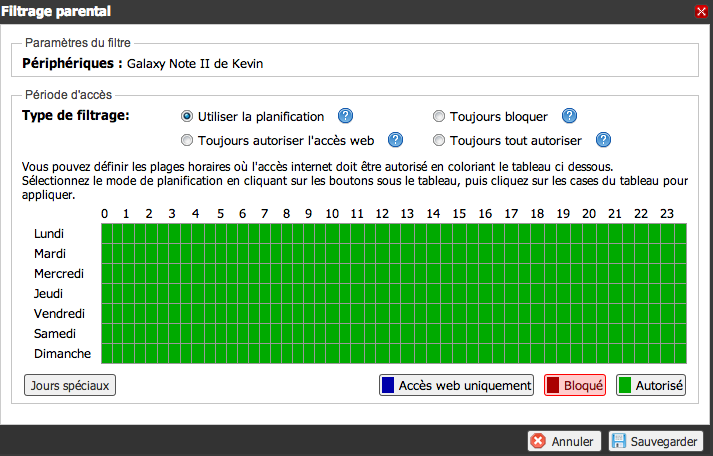
Les différents réglages sont simples, vous pouvez autoriser l’accès à internet sur des horaires précis, jamais, toujours ou bien seulement le web (navigateur internet, les applications telles que les mails ne pourront plus se connecter).
La planification se réalise par tranche de trente minutes, ce qui permet de gérer avec précision l’accès à internet des enfants.
Une fonction permet d’ajouter des "Jours spéciaux" : jours fériés et vacances par zones.
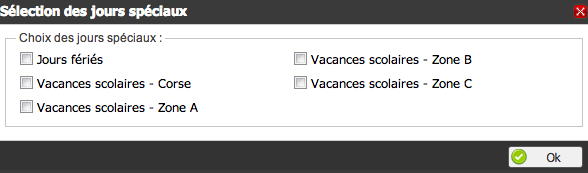
Vous pourrez ainsi laisser plus de souplesse à vos enfants quand ils ne sont pas à l’école.
Plusieurs enfants à la maison ? Pas de problème ! Vous pouvez maintenant dupliquer les règles de contrôle pour ainsi les appliquer à l’ensemble des périphériques.
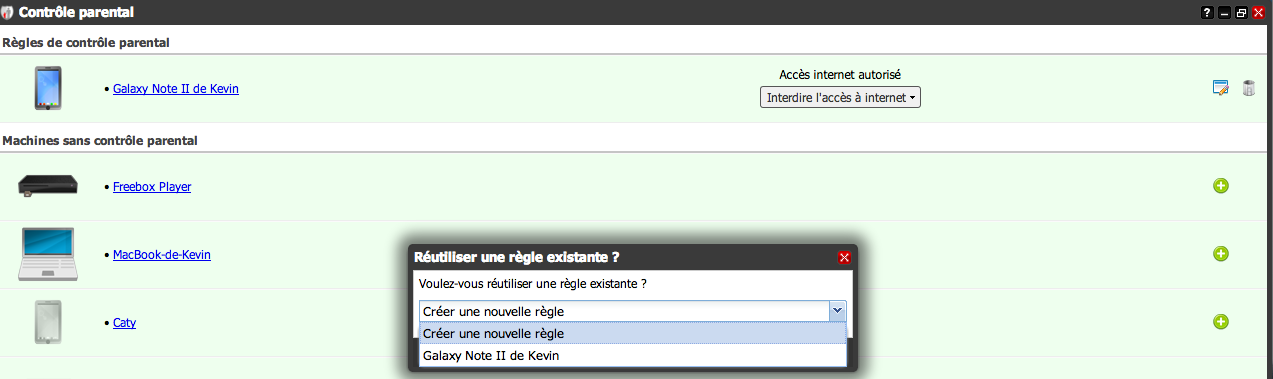
Une mauvaise note, une punition ? Vous pouvez aussi bloquer tous les accès d’un simple clic pendant une durée déterminée.
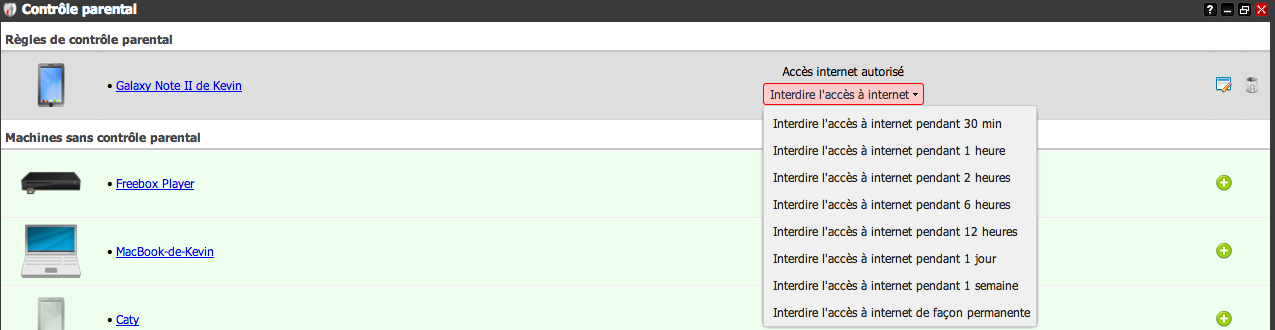
Pour conclure, on notera que Free a énormément travaillé sur cet outil qui permet à tous les parents de contrôler l’accès internet de leurs enfants. Les paramètres ont été simplifiés, il est possible de les dupliquer sur plusieurs terminaux et on peut même rajouter une règle quand les enfants n’ont pas école.
Le saviez-vous ? Vous pouvez télécharger tous types de fichiers depuis votre Freebox en toute discrétion
Vous ne la saviez peut être pas, mais vous pouvez télécharger tous types de fichier en toute discrétion avec votre Freebox Révolution , Freebox Delta, Freebox One ou Freebox Mini 4K grâce au client VPN.
Utiliser le client VPN permettra à la Freebox de ne plus être "vue", notamment en téléchargeant depuis sa Freebox.
Afin de paramétrer ce service VPN, il faudra encore une fois se connecter à Freebox OS ,aller dans les "Paramètres de la Freebox" et ensuite "Client VPN".
.jpg)
Dans l’onglet "Configuration VPN" puis dans "Ajouter une connexion" il faudra choisir un nom au client et le type de serveur VPN (PPTP ou openVPN), puis dans la partie configuration, les paramètres de connexion de votre VPN.
Depuis l’onglet "État de la connexion VPN" vous pourrez vérifier si la Freebox est bien connectée au serveur VPN et l’état de cette connexion.
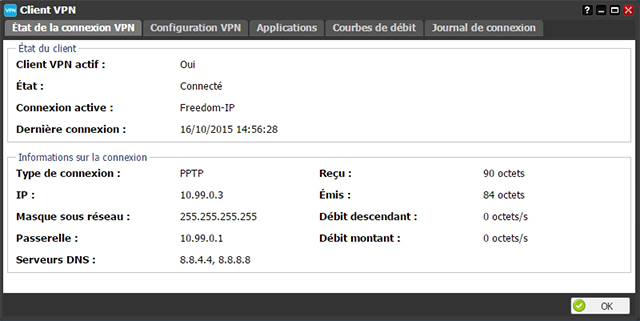
Dans l’onglet "Applications" activer le "Gestionnaire de téléchargements" pour pouvoir télécharger depuis votre Freebox en passant par le VPN précédemment configuré.
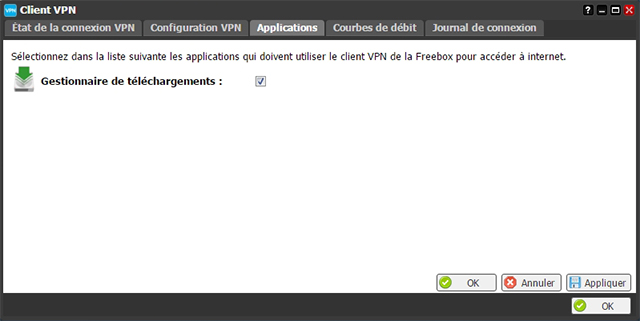
Une fois tout ceci fait, vous pourrez télécharger des fichiers de manière "discrète". Pour ce faire toujours dans freebox OS allez dans téléchargements puis cliquez sur "Nouveau téléchargement".
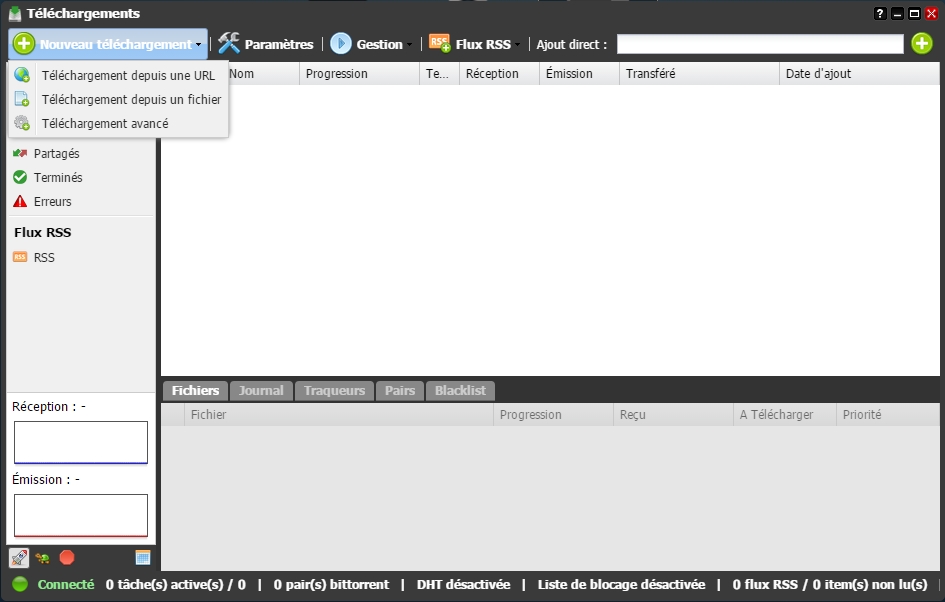
Vous aurez le choix entre télécharger un fichier depuis un site internet, depuis un fichier (torrent) ou le "Téléchargement avancé" qui permet de télécharger plusieurs fichiers depuis une liste d’URL.
Vous n’avez plus qu’à lancer un téléchargement et celui-ci passera directement par le VPN et sera donc caché de certains yeux indiscret. Attention cependant, seule la Freebox passe par le VPN, les ordinateurs reliés à celle-ci fonctionneront comme habituellement et seront donc visibles.
Le saviez-vous ? Vous pouvez synchroniser les photos et vidéos de votre mobile avec la Freebox
C’est une fonction peut connue, mais il existe une fonction sur Freebox qui vous permet de synchroniser toutes vos photos prises avec votre smartphone et de les sauvegarder sur le disque dur de votre Freebox Révolution ou votre Freebox Mini 4K (si vous y avez connecté un disque dur). Une fonction bien pratique lorsque l’on part en vacances par exemple.
Voici donc un petit tutoriel :
Une fois l’application Freebox téléchargée (disponible sur Android et iPhone) et votre Freebox reconnue par celle-ci (petit rappel d’authentification), cliquez alors sur "Synchronisation Photo" du menu principal dans le menu "Paramètre"

Ensuite, il vous faudra activer la synchronisation automatique. Une fois cela fait, vous pourrez choisir d’effectuer cette synchronisation uniquement en Wifi (option cochée par défaut) ou bien de l’effectuer en Wifi + 3G/4G (auquel cas il vous faudra décocher la case Wifi uniquement, mais faites attention à votre fair use si vous n’êtes pas en data illimitée). Vous pouvez également choisir de synchroniser les vidéos.
Pour plus de facilité, laissez le répertoire par défaut (en l’occurrence le nom de votre mobile) et cliquez sur "Synchroniser maintenant" pour valider l’opération.
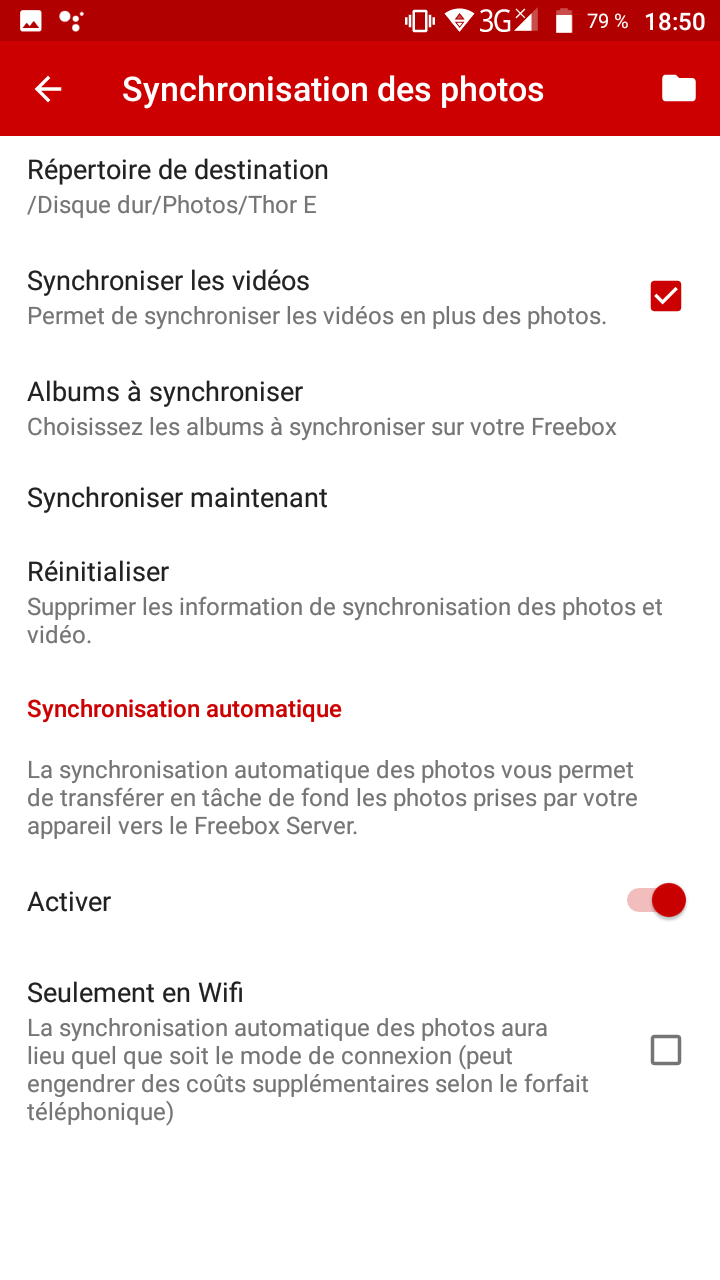
Une fois la synchronisation terminée, vos photos seront disponibles via l’application mobile Freebox ou directement sur votre Freebox Révolution dans le menu "Photos" de votre disque dur.
.
Free et Canal lancent un nouveau service : l’achat de DVD et Blu Ray depuis la Freebox, avec une formule originale
Avis aux amateurs de films, votre vidéothèque ne sera plus uniquement virtuelle avec le nouveau service proposé par Free et Canal
Free vient de commencer à mettre en œuvre sur les Freebox l’achat direct de DVD et Blu-ray depuis CANAL VOD. Désormais, pour certains films, lorsque vous achetez la version digitale, il vous est également proposé de vous envoyer le DVD ou le Blu-ray. Ce service est déjà disponible sur une cinquantaine de films et, interrogé par Univers Freebox, Free nous indique que " le nombre devrait rapidement doubler"
Concrètement, lorsque l’achat DVD et Blu-ray est disponible, il apparaît sur la page du film, mais il y a également une rubrique spécifique dédiée à l’ensemble du catalogue disponible à l’achat DVD/Blu-ray. Pour y avoir accès il suffit de vous rendre dans la rubrique Vidéo Club de votre Freebox, ou directement depuis Canal VOD depuis les Freebox Delta et One

La rubrique des films pour lesquelles l’envoi du DVD ou Blu-ray est disponible
Après commande, un email de confirmation de commande vous est envoyé puis un email qui informe de l’expédition du DVD ou Blu-ray. Ce nouveau service permet également à l’abonné de choisir d’utiliser une adresse postale déjà enregistrée, c’est à dire celle de son abonnement Free, ou bien de saisir une nouvelle adresse. Il est donc tout à fait possible de garder la version digitale sur sa Freebox et faire cadeau du DVD ou Blu-ray à un de vos proches.
Coté tarif, tout est inclus, c’est à dire que le prix de la livraison est intégré dans le prix de l’offre qui est affiché sur l’interface TV. Et pour bénéficier du support physique lors d’un achat digital, le tarif est à peine plus élevé, environ 1 euro de plus pour le DVD et 3€ à 6€ de plus pour le Blu-ray
Exemple pour le film Escape Game disponible en 4K

Exemple pour le film Nicky Larson disponible en HD

A noter que les version digitale en 4K n’est disponible que pour les Freebox Delta et One. Par ailleurs la livraison des copies physiques est limitée à la France métropolitaine.
myCanal se met à jour sur Android avec quelques nouveautés
Après avoir permis une utilisation plus fluide mais aussi un suivi facilité pour les développeurs dans une précédente version, l’application myCanal se met une nouvelle fois à jour sur Android.
Estampillée 4.2.1, cette nouvelle version apporte quelques nouveautés et améliorations. Pour les utilisateurs d’Android TV (8.0+), les nouvelles thématiques (Cinéma, Série, Kids etc) sont dorénavant disponibles, celles-ci peuvent être installées à partir du bouton "Personnaliser les chaines" en bas du lanceur Google. Pour les adeptes des services Kiosque, Iznéo et L’équipe, les développeurs de myCanal annoncent la possibilité d’appuyer sur le bouton Retour de votre téléphone pour revenir désormais à la page précédente, et non plus dans le menu En Plus. Cette version comporte également de nombreuses d’améliorations sous le capot.
MyCanal est l’application officielle qui permet aux abonnés Cana/Canal+ de bénéficier de leur offre sur tous les écrans, et aux non abonnés d’accéder aux programmes en clair. C’est surtout l’application indispensable pour les Freenautes abonnés à l’offre "TV by Canal" via la Freebox (Delta et Révolution), qui ont accès à toutes les fonctionnalités de myCanal en mobilité, comme les chaînes Canal, les chaînes gratuites de Freebox TV ainsi que le replay. MyCanal propose également une version Android TV compatible avec la Freebox Mini 4K (découvrez notre test)
Free annonce des modifications dans la procédure de résiliation du forfait Freebox à partir de ce mois de juillet
Il n’y a pas de CGA en ligne en date du 1er juillet 2019 disponibles sur le site de Free, mais on peut comparer ces modifications avec les CGA précédentes (les mots ajoutés sont en gras). "lettre recommandée avec avis de réception adressée par l’abonné à Free, comprenant sa demande de résiliation dûment signée, à l’exclusion de toute autre demande de résiliation de l’abonnement d’un tiers, et comportant au minimum ses nom, prénom, son numéro de Ligne ou son identifiant abonné afin d’identifier et d’authentifier sa demande.
Visiblement cela concerne la possibilité de procéder à des résiliations multiples dans le même courrier. S’il y a plusieurs résiliations de forfaits Freebox, elle devront être adressées dans des lettres recommandées séparées.



-8b38574.png)


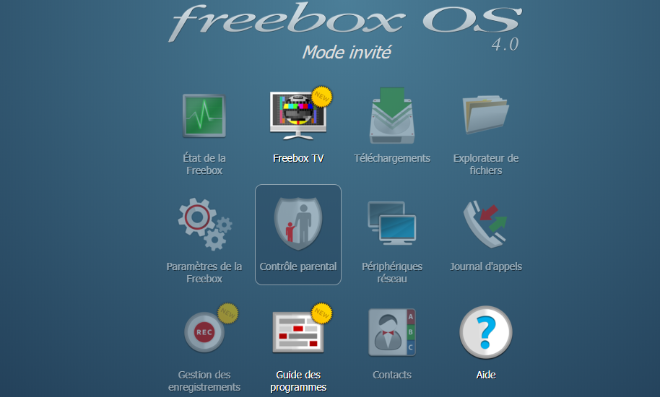
-8b38574.jpg)
-8b38574.jpg)


-8b38574.jpg)